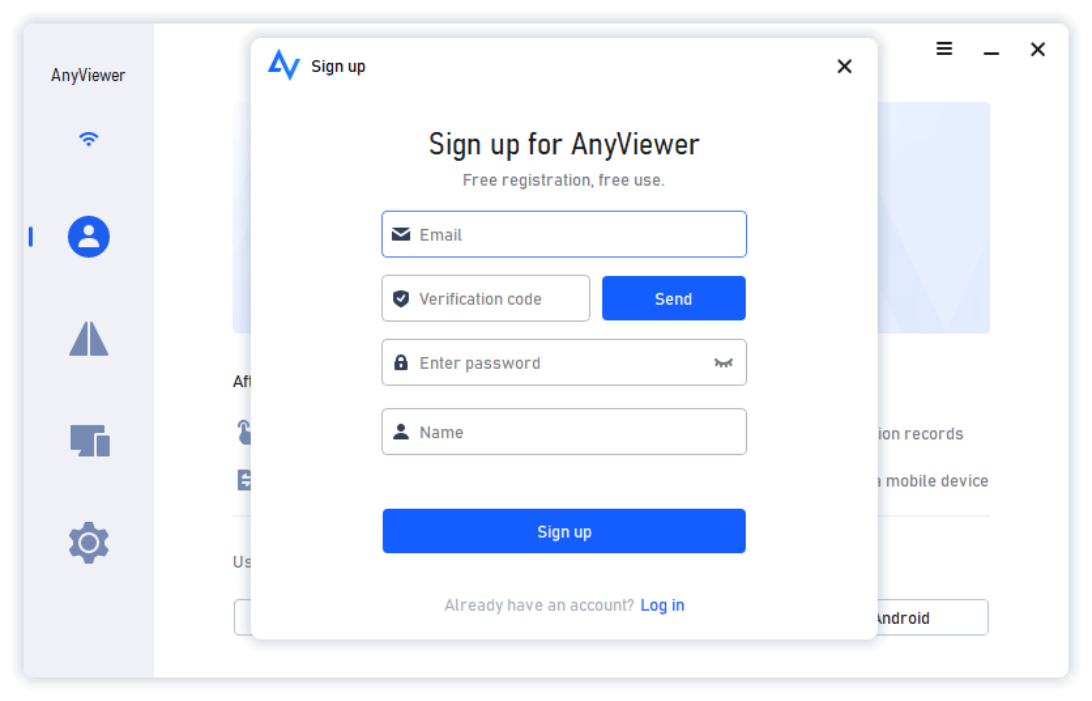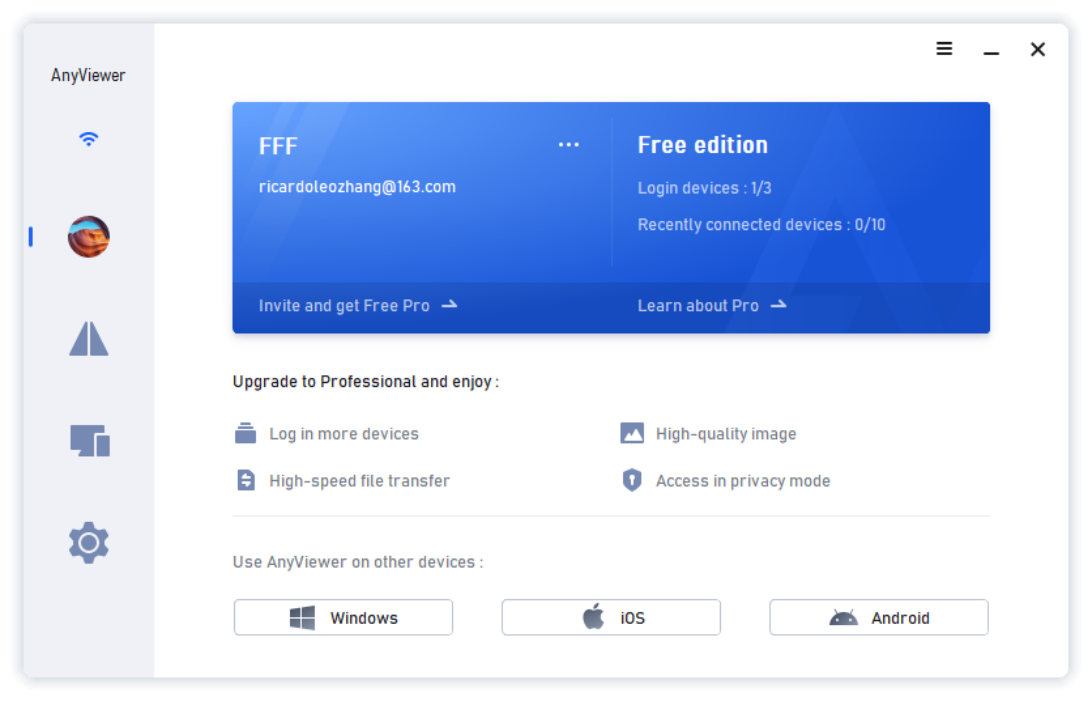-
Prodotti
Per Personale
Accedi al laptop di lavoro e al computer da gaming da PC/Mac/telefono da qualsiasi luogo gratuitamente.
Business
Soluzione all-in-one sicura per il lavoro e il supporto remoto per team, organizzazioni e imprese.
Piattaforme
-
Soluzioni
-
Accedi al desktop remoto ovunque tu sia
-
Accedi al tuo computer da qualsiasi luogo.
-
Offri supporto IT ai tuoi clienti in remoto
-
Lavoro da Remoto
Lavora da remoto come nel tuo ufficio
-
Mirroring dello schermo
Mirroring del telefono sul computer in modalità wireless
-
Gioco Remoto
Connettiti ai giochi da qualsiasi luogo
-
- Prezzo
- Partner
- Cerca